Win11怎么查看隐藏文件和文件夹?Win11显示隐藏文件的操作步骤 |
您所在的位置:网站首页 › 怎么显示u盘中隐藏的文件夹 › Win11怎么查看隐藏文件和文件夹?Win11显示隐藏文件的操作步骤 |
Win11怎么查看隐藏文件和文件夹?Win11显示隐藏文件的操作步骤
|
当前位置:系统之家 > 系统教程 > Win11怎么查看隐藏文件
Win11怎么查看隐藏文件和文件夹?Win11显示隐藏文件的操作步骤
时间:2021-10-01 16:15:09 作者:文冰 来源:系统之家 1. 扫描二维码随时看资讯 2. 请使用手机浏览器访问: https://m.xitongzhijia.net/xtjc/20211001/226691.html 手机查看 评论 反馈  网盘下载
Win11镜像文件V22458.100官网正式版下载
网盘下载
Win11镜像文件V22458.100官网正式版下载
大小:5.06 GB类别:Windows 11系统 一般来说系统会对比较重要的文件和文件夹添加隐藏属性,很多朋友可能找半天都找不到,那么怎么找出这些隐藏文件和文件夹呢,今天系统之家小编来教大家Win11显示隐藏文件的设置方法,操作步骤其实挺简单的,希望能够帮到大家。 Win11怎么显示隐藏文件: 1、打开win11的此电脑,从而打开文件资源管理器,或者鼠标右键开始菜单选择文件资源管理器打开。然后在页面中点击上方的【查看】。 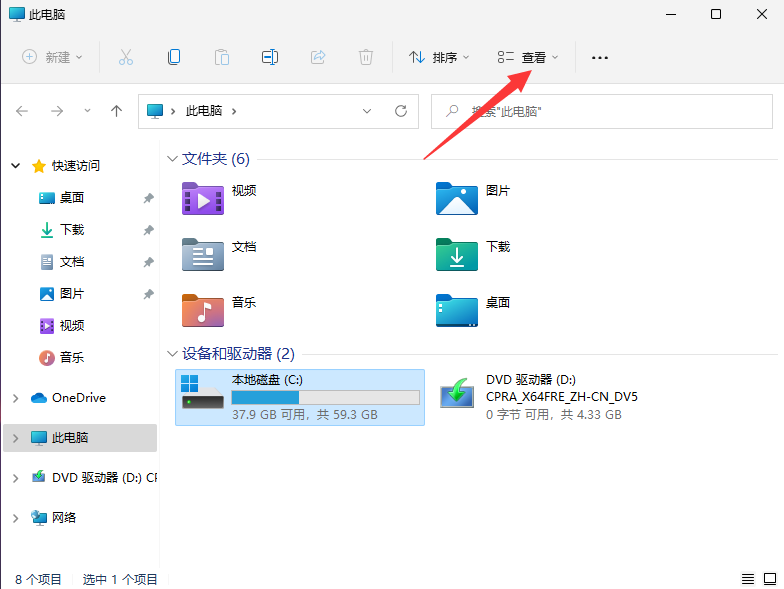
2、接着在查看展开下方页,点击显示,找到并勾选隐藏的项目,这样隐藏的文件就可以搜索找出来。 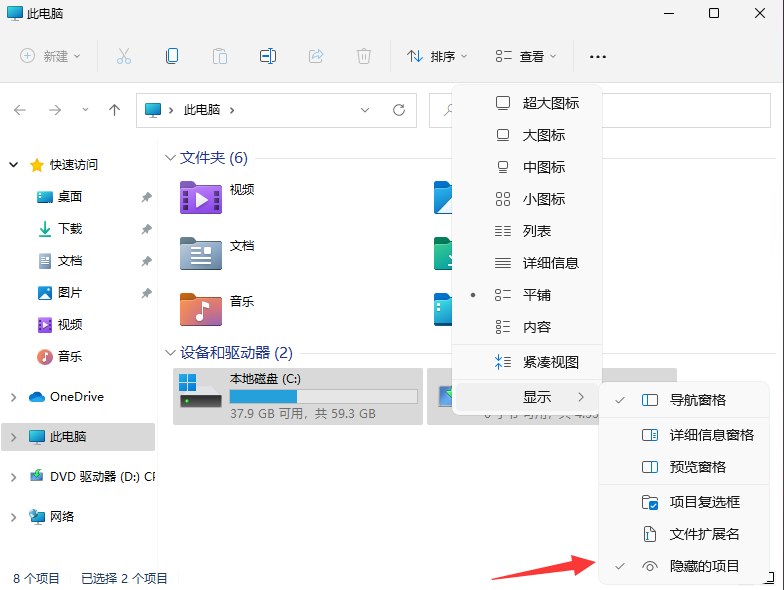
3、找到隐藏的文件。会发现图标显示为半透明的。如此,隐藏的文件和文件夹就都显示出来了。 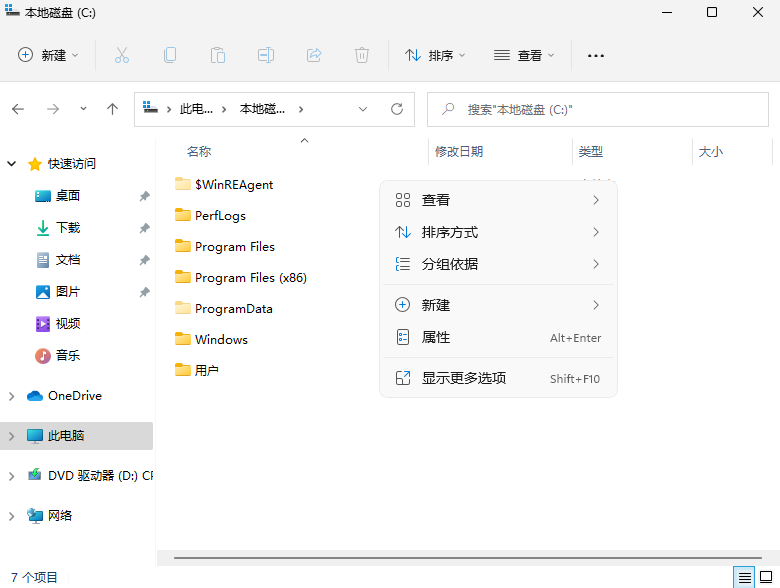
4、你可以右键点击文件或文件夹在属性里取消【隐藏】。要么就不管,以半透明状态显示着也行。 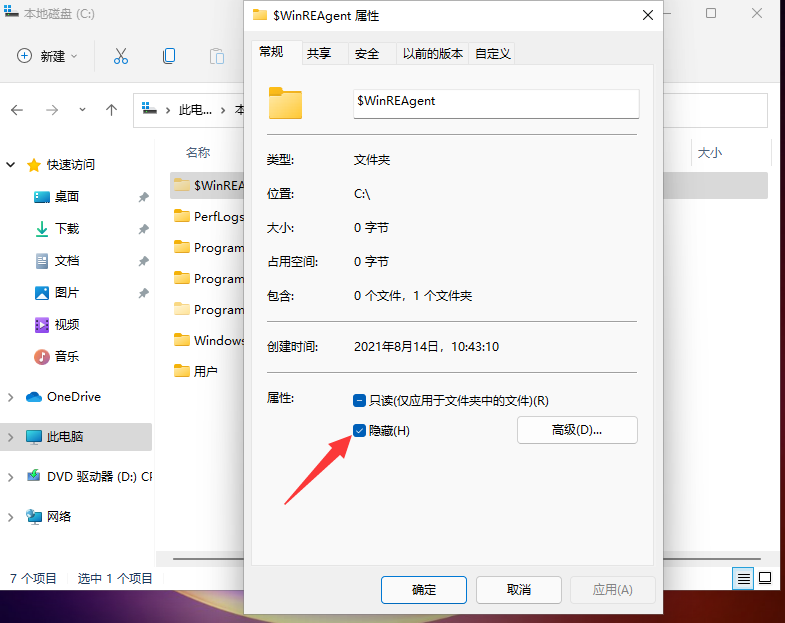
以上便是查看Win11隐藏文件的方法,操作步骤相比以前方便了许多,可以直接选显示隐藏的项目。 标签 Win11 win11系统Win11开机如何强制进入安全模式?Windows11进入安全模式的方法 下一篇 > Win11怎么添加打印机?Windows11系统添加打印机步骤 相关教程 Win11开机后卡死在桌面怎么办?Win11开机就死... Win11无线网络连接不可用怎么办?Win11无线网... Windows11系统哪个好用?2023年最好用的Win11... Windows11系统哪个好用?2023年最好用的Win11... Win11打开软件不是全屏显示怎么办?Win11打开... Win11如何切换Win7风格菜单?Win11切换Win7风... Win11点击右下角时间无法弹出日历怎么办? Windows沙盒无法连接网络?Win11中Sandbox沙... Win11怎么禁用Win键?Win11关闭Win键的方法 Win11定时关机命令不起作用?Win11定时关机没...
win11系统自动更新怎么关闭?win11系统停止自动更新的四种方法 
最新Win11跳过联网激活的三种方法! 
Win11内核隔离有必要开吗?Win11内核隔离怎么打开? 
win11的wifi功能突然消失了怎么解决?win11的wifi功能突然消失的解决方法 发表评论共0条  没有更多评论了
没有更多评论了
评论就这些咯,让大家也知道你的独特见解 立即评论以上留言仅代表用户个人观点,不代表系统之家立场 |
【本文地址】
今日新闻 |
推荐新闻 |